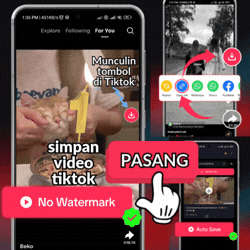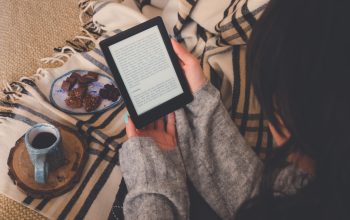Salah satu aplikasi konferensi video yang paling banyak digunakan adalah Zoom. Dengan Zoom ini, kamu bisa terhubung dengan banyak pengguna dari seluruh dunia, tak terbatas lokasi dan waktu. Supaya penggunaan Zoom ini makin praktis, kamu juga bisa nih menambahkannya ke Google Calender. Untuk Cara Menambahkan Zoom ke Google Calendar, selengkapnya dapat kamu simak dalam artikel berikut.
Meski secara default Google Calender hanya mendukung aplikasi rapat video melalui Google Meet, namun dengan trik tertentu, aplikasi tersebut juga bisa digunakan bersama aplikasi konferensi video yang lain, yakni Zoom. Cocok banget nih dicoba untuk kamu yang lebih suka Zoom daripada Google Meet.
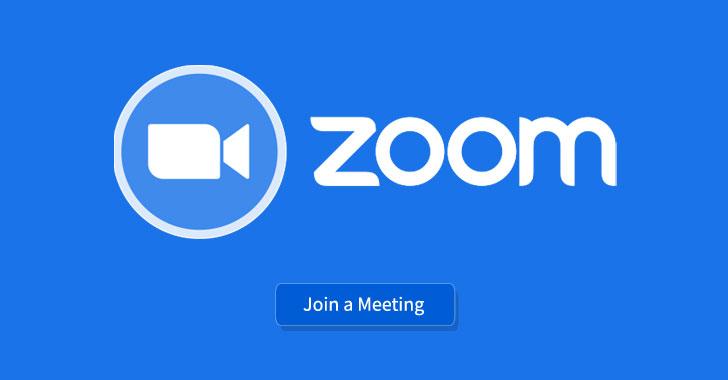
Cara Menambahkan Zoom ke Google Calendar dengan fitur Add-ons
Untuk dapat menambahkan Zoom ke Google Calender, kamu bisa memasang add-on Zoom untuk Google Kalender, dengan cara berikut ini:
- Buka Google Kalender di peramban dan masuk dengan kredensial
- Dari bar paling atas, klik ikon gear dan pilih Get Add-ons
- Di search bar, ketik zoom for Google Workspace dan tekan Enter
- Dari hasil pencarian yang muncul, pilih Zoom for Google Workspace
- Klik tombol Install
- Klik Continue untuk memberikan izin menginstal Zoom add-on
- Pilih akun yang digunakan untuk signin ke Google Calendar, dan klik Continue untuk sign ke Zoom
- Klik opsi Allow untuk memberikan Zoom semua izin yang dibutuhkan untuk mengakses akun Google kamu
- Setelah Zoom add-on diinstal, klik opsi Done. Selanjutnya, pilih jendela Google Workspace Marketplace
Jika add-on telah terpasang, jangan lupa untuk menyegarkan halaman Google Calendar dengan mengklik sisi kanan bar Google Calendar ya.
Cara Membuat Rapat Zoom di Google Calendar dari Web
Kalau kamu telah berhasil memasang add-on Zoom, kamu bisa mencoba untuk membuat rapat Zoom di Google Kalender. Untuk membuatnya, silakan lakukan dengan cara berikut:
- Di peramban web, buka Google Kalender dan masuk dengan kredensial
- Di bilah sisi kiri, klik tombol Buat dan pilih Acara dari menu.
- Berikan judul meeting
- Klik opsi waktu dan pilih start dan ends waktu meeting. Kamu juga dapat mengklik opsi Time Zone dan memilih a time zone.
- Tambahkan guests ke meeting kamu dengan memasukkan alamat email di Add guests
- Klik panah drop-down sebelah Add Google Meet video conferencing dan pilih Zoom Meeting
- Zoom add-on akan secara otomatis membuat dan menambahkan link meeting. Tambahkan deskripsi ke meeting kamu jika perlu
- Klik tombol Save
- Jendela akan menampilkan pertanyaan jika kamu ingin mengirim email undangan ke tamu yang ditambahkan. Klik Send ke send undangan. Back to editing jika kamu ingin membuat perubahan lebih jauh atau Don’t send membuang meeting
Jika undangan telah terkirim, anggota atau partisipan akan menerima email tentang detail Zoom meeting. Partisipan kamu bisa ikut rapat dengan mudah dengan mengklik link di scheduled time.
Cara Bikin Zoom Meeting di Google Calendar dari Android atau iPhone
Proses pembuatan Zoom meeting bisa juga dilakukan dari Android atau iPhone dengan cara berikut ini:
- Buka aplikasi Google Calendar di Android atau iPhone
- Di sudut kanan atas, tap ikon plus dan pilih Event
- Isi detail seperti judul, waktu, undangan, dan deskripsi
- Tap ikon drop-down sebelah opsi Add Google Meet video conferencing dan select Zoom Meeting
- Tap tombol Save
Zoom Hadirkan Fitur Baru untuk Tingkatkan Pengalaman Rapat Online
Sebagai aplikasi konferensi video populer, Zoom terus berbenah dengan menghadirkan beragam fitur menarik yang disesuikan dengan kebutuhan pengguna. Lewat beragam fitur baru ini, diharapkan pengguna dapat memperoleh peningkatan kepuasaan terhadap layanan yang ada di Zoom.
Salah satu fitur teranyar yang belum lama diluncurkan oleh Zoom adalah AI Companion. Fitur ini merupakan fitur yang berbentuk asisten berbasis kecerdasan buatan yang multifungsi mulai dari mencatat poin-poin penting rapat, merangkum diskusi, hingga memberikan transkrip otomatis. Dengan fitur ini, pengguna akan sangat terbantu untuk fokus mendengarkan tanpa harus menulis catatan secara manual.
Saat ini Zoom telah tersedia di berbagai platform, seperti dari Windows, macOS, Android, hingga iOS. Lewat peluncuran fitur diatas, Zoom berkomitmen untuk tetap menjadi platform konferensi video yang memuaskan dan mengerti akan kebutuhan pengguna mereka.